No Windows 11, o Windows Sandbox permite que você execute aplicativos e programas em um ambiente isolado, protegendo assim seu sistema operacional principal de potenciais ameaças ou modificações indesejadas. Aqui estão as etapas sobre como habilitar e usar o Windows Sandbox no Windows 11:
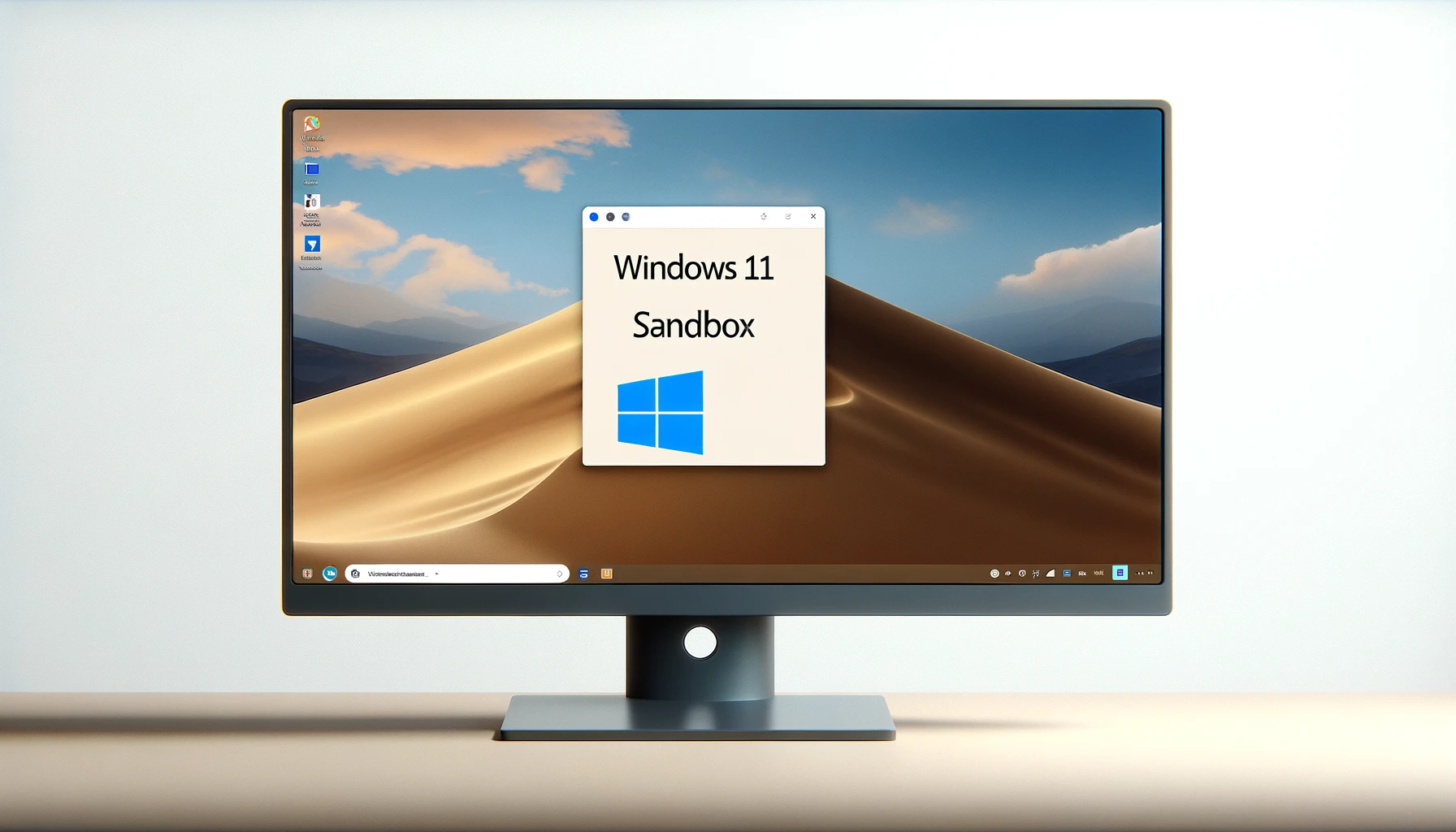
1. Verifique se o Virtualização está Habilitada
- Certifique-se de que a virtualização está habilitada nas configurações do BIOS/UEFI do seu computador.
2. Habilitando o Modo Sandbox no Windows 11
- Abra o “Painel de Controle”.
- Vá para “Programas” > “Ativar ou desativar recursos do Windows”.
- Procure por “Windows Sandbox” na lista de recursos.
- Marque a caixa ao lado de “Windows Sandbox” e clique em “OK”.
- Seu computador pedirá para ser reiniciado para concluir a instalação.
3. Usando o Windows Sandbox
- Após reiniciar o computador, você pode encontrar o Windows Sandbox na busca, digitando “Windows Sandbox”.
- Clique em “Windows Sandbox” nos resultados da pesquisa para abrir o ambiente sandboxed.
- Agora você pode instalar e executar qualquer aplicativo no Sandbox. As alterações feitas dentro do Sandbox não afetarão seu sistema operacional principal.
4. Fechar o Windows Sandbox
- Quando terminar de usar o Windows Sandbox, simplesmente feche a janela. Todas as alterações feitas e todos os softwares instalados no Sandbox serão excluídos permanentemente.
Nota:
- O Windows Sandbox está disponível apenas em edições Pro e Enterprise do Windows 11.
- Certifique-se de que seu hardware atenda aos requisitos mínimos, como arquitetura de 64 bits, pelo menos 4 GB de RAM e 1 GB de espaço livre em disco.
Habilitando o Windows Sandbox, você pode testar aplicativos e arquivos em um ambiente seguro e isolado. Lembre-se de que cada vez que você fechar o Windows Sandbox, todas as informações e arquivos dentro dele serão perdidos.
Perguntas Frequentes
1. O que é o modo sandbox no Windows 11?
O modo sandbox, também conhecido como “Windows Sandbox”, é uma funcionalidade do Windows 11 que permite aos usuários executar aplicativos e programas em um ambiente virtual isolado. Isso é útil para testar software ou visitar sites sem comprometer a integridade ou segurança do sistema operacional principal.
2. Como posso ativar o modo sandbox no Windows 11?
Para ativar o modo sandbox no Windows 11, siga os passos abaixo:
a. Certifique-se de que a virtualização esteja habilitada no BIOS ou UEFI do seu computador.
b. Abra o “Painel de Controle”.
c. Navegue até “Programas” e, em seguida, clique em “Ativar ou desativar recursos do Windows”.
d. Procure pela opção “Windows Sandbox” na lista e marque a caixa ao lado dela.
e. Clique em “OK” para instalar o recurso.
f. Após a instalação, reinicie o computador.
g. Uma vez reiniciado, você pode encontrar e iniciar o “Windows Sandbox” a partir do menu Iniciar.
3. Existem requisitos específicos para usar o modo sandbox no Windows 11?
Sim, existem alguns requisitos de sistema para usar o Windows Sandbox:
a. Windows 11 Pro ou Enterprise.
b. Arquitetura de hardware de 64 bits.
c. Pelo menos 4 GB de RAM (8 GB recomendado).
d. 1 GB de espaço livre em disco (SSD recomendado).
e. Dois ou mais núcleos de CPU.
f. Virtualização habilitada no BIOS ou UEFI.






Deixe um comentário